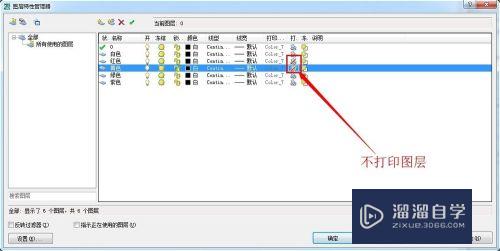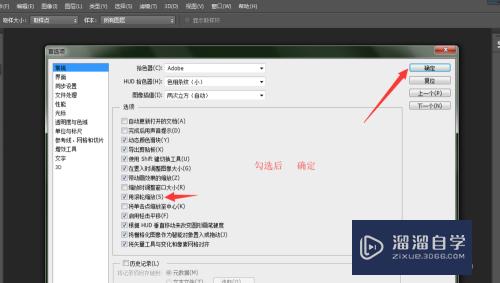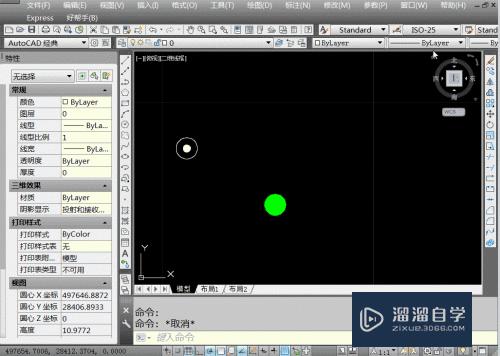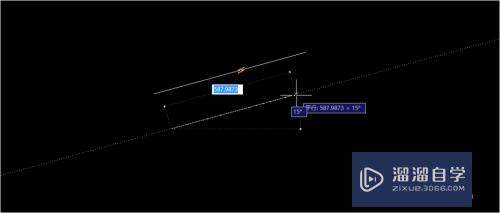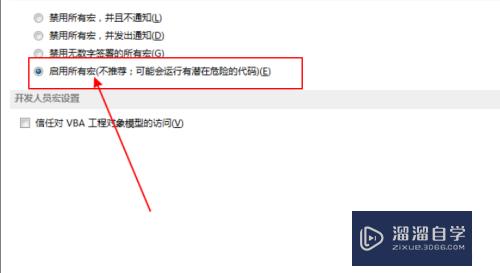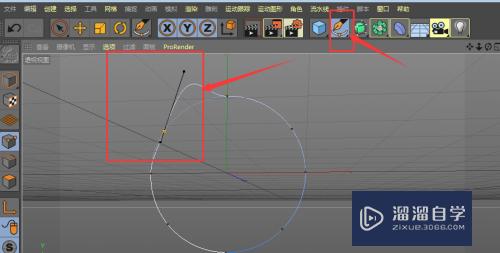CAD怎么填充渐变色效果(cad怎样填充渐变色)优质
我们在CAD绘图的时候。有的时会需要我们给一个区域填充上一个颜色。并且需要渐变效果。那么CAD怎么填充渐变色效果呢?其实方法很简单。小渲这就操作给大家看。
工具/软件
硬件型号:华为笔记本电脑MateBook 14s
系统版本:Windows7
所需软件:CAD20010
方法/步骤
第1步
1.我们在填充颜色的区域一定需要的是一个封闭区域才可以的。
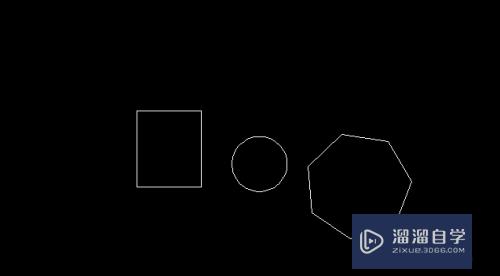
第2步
2.输入我们的填充命令H
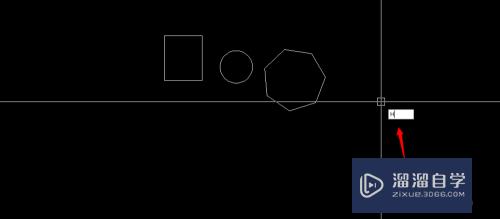
第3步
3.选择渐变色。
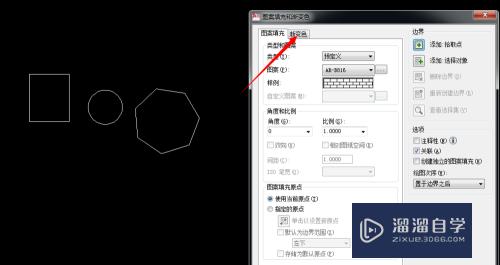
第4步
4.右边有一个添加拾取点。我们点击进去
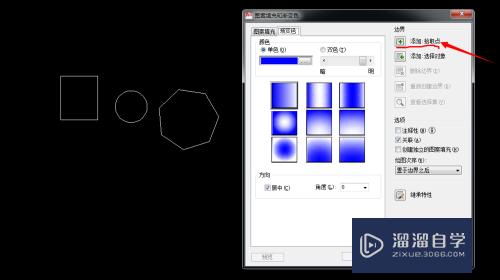
第5步
5.选择好了。可以看到我们添加的点都成了虚线。

第6步
6.选择我们呢需要的颜色。单或者双。暗或者明调整好。
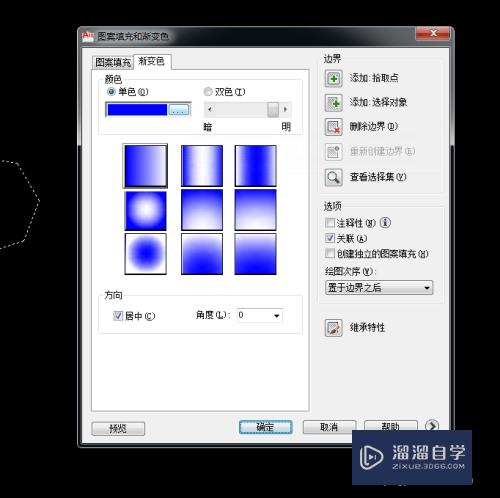
第7步
7.选择好了就确定。我们填充的颜色区域就出来了。
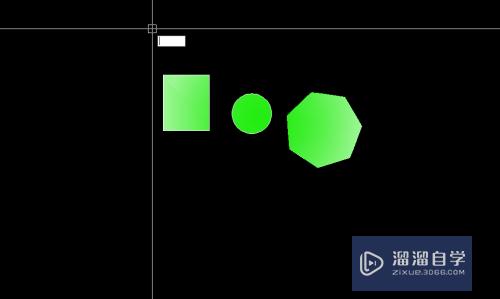
以上关于“CAD怎么填充渐变色效果(cad怎样填充渐变色)”的内容小渲今天就介绍到这里。希望这篇文章能够帮助到小伙伴们解决问题。如果觉得教程不详细的话。可以在本站搜索相关的教程学习哦!
更多精选教程文章推荐
以上是由资深渲染大师 小渲 整理编辑的,如果觉得对你有帮助,可以收藏或分享给身边的人
本文标题:CAD怎么填充渐变色效果(cad怎样填充渐变色)
本文地址:http://www.hszkedu.com/63791.html ,转载请注明来源:云渲染教程网
友情提示:本站内容均为网友发布,并不代表本站立场,如果本站的信息无意侵犯了您的版权,请联系我们及时处理,分享目的仅供大家学习与参考,不代表云渲染农场的立场!
本文地址:http://www.hszkedu.com/63791.html ,转载请注明来源:云渲染教程网
友情提示:本站内容均为网友发布,并不代表本站立场,如果本站的信息无意侵犯了您的版权,请联系我们及时处理,分享目的仅供大家学习与参考,不代表云渲染农场的立场!